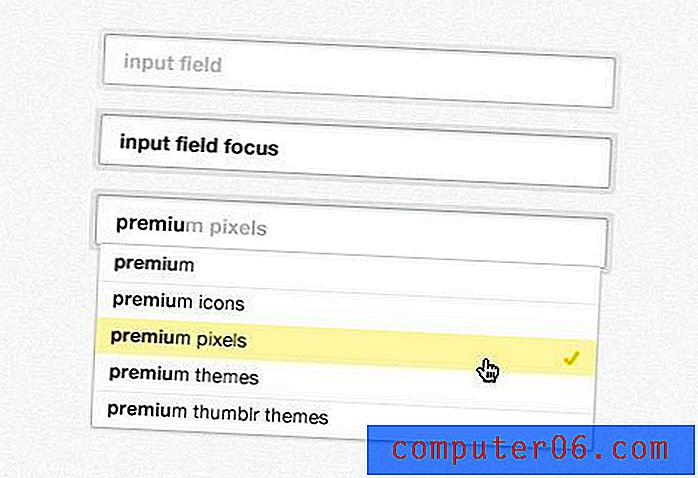Kako crtanje negativnih brojeva postati crveno u Excelu 2010
U radu s velikim proračunskim tablicama u Excelu 2010, važno je biti u stanju identificirati informacije koje su važnije od ostalih podataka. U nekim slučajevima, kao što su proračun ili izvješće o prodaji, to bi mogle biti situacije kada je prodaja smanjena ili troškovi mogu premašiti prihod. Excel će obraditi negativne brojeve postavljajući znak "-" ispred njih, ali možda ćete otkriti da to nije dovoljno. Srećom također možete prilagoditi oblikovanje u vašoj proračunskoj tablici tako da se brojevi automatski prikazuju crvenim fontom.
Automatski formatirajte negativne brojeve s crvenim tekstom u Excelu 2010
Naravno da biste uvijek mogli proći i ručno promijeniti boju teksta u crvenu, ali to je i zamorno i sklono potencijalnim pogreškama. Metoda opisana u nastavku je jednostavna i automatska, pa čak možete odabrati da je primijenite na cijeli svoj radni list kako bi se dodatni negativni unosi s brojevima pravilno oblikovali. Stoga nastavite čitati dolje da biste saznali kako povećati negativne brojeve crvene u programu Excel 2010.
1. korak: otvorite svoj radni list u Excelu 2010.
2. korak: Označite ćelije koje sadrže informacije koje želite formatirati automatskim crvenim fontom za negativne brojeve.

2. korak: Kliknite karticu Početna na vrhu prozora.
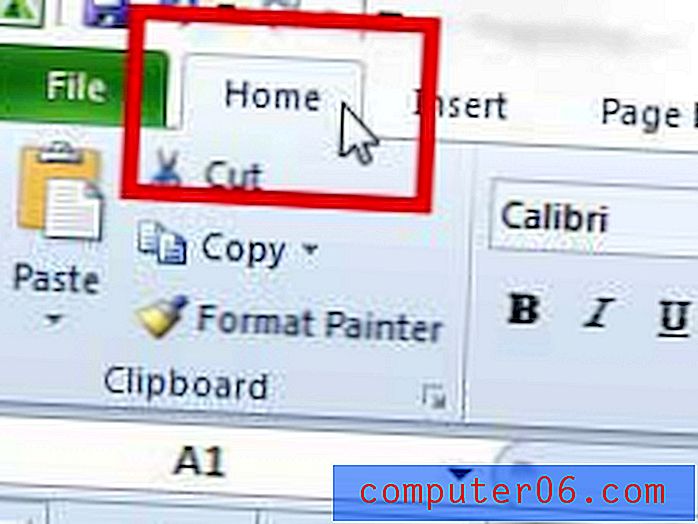
Korak 3: Kliknite gumb Oblikovanje ćelija: Broj u donjem desnom kutu odjeljka Broj na vrpci.
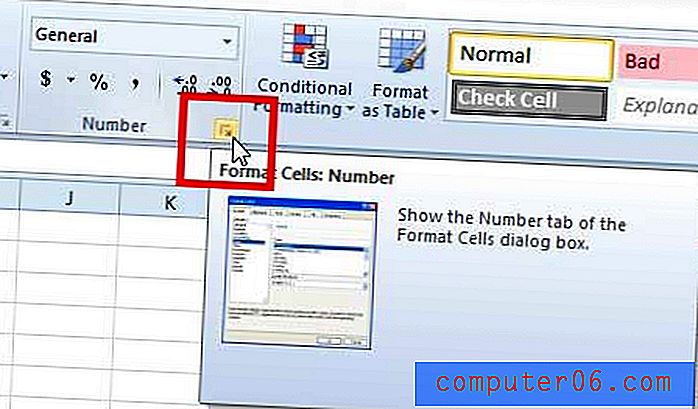
Korak 4: Na popisu s lijeve strane prozora odaberite opciju Broj ili Valuta . Imajte na umu da odabirom opcije valute znak $ stavlja ispred bilo kojeg broja u proračunskoj tablici.
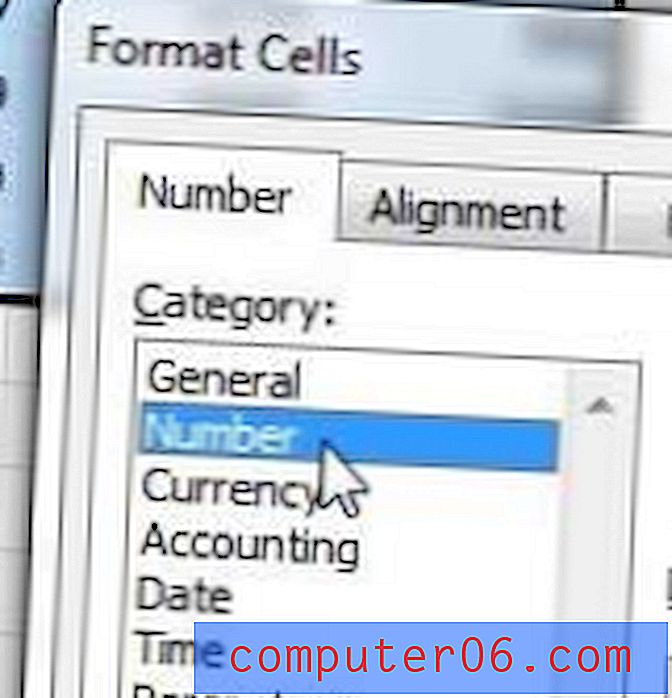
Korak 5: Odaberite opciju 1234.10 pod Negativni brojevi, a zatim kliknite gumb U redu .
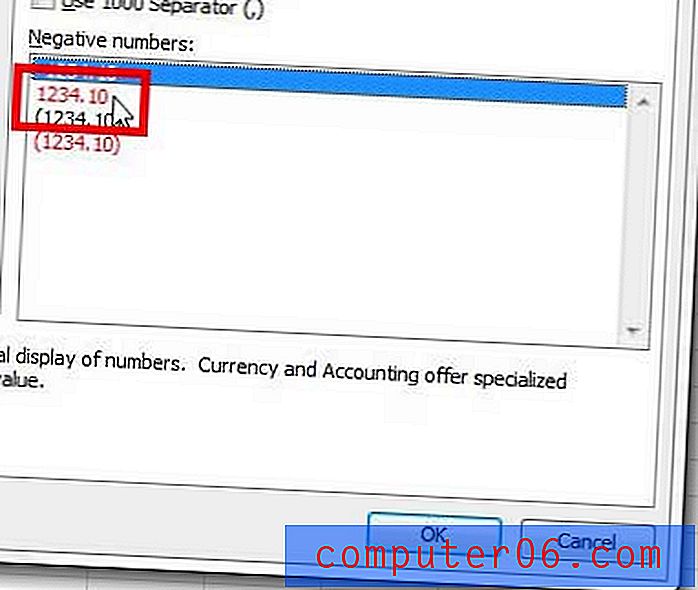
Kad se vratite na proračunsku tablicu, primijetit ćete da su svi vaši negativni brojevi sada prikazani crvenom bojom, kao na slici ispod.
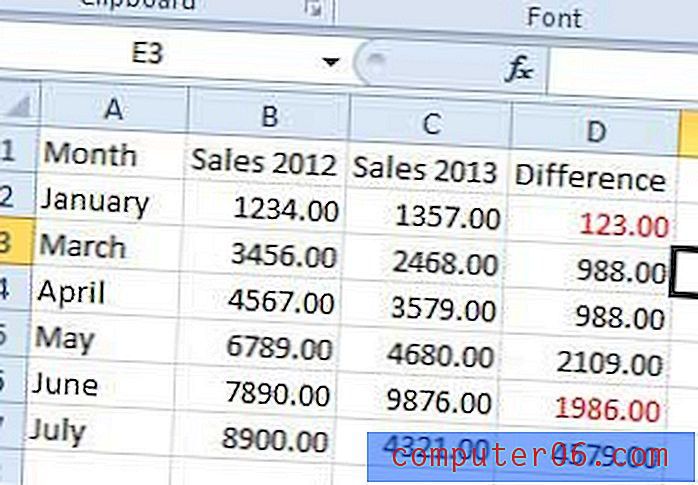
Imate Netflix, Hulu, Amazon Prime ili HBO? Ako tražite jednostavan način gledanja ovih usluga na televizoru, razmislite o Roku 3. Jednostavni su za postavljanje i među najpovoljnijim dostupnim uređajima za streaming videa. Kliknite ovdje kako biste saznali više.
Ako ispisujete proračunsku tablicu koja se neće uklopiti samo na jednu stranicu, onda će biti od koristi čitateljima ako ponovno ispišete zaglavlje stupaca na vrhu svake stranice. Pročitajte ovaj članak da biste saznali kako.